Особенности воспроизведения android-приложений с помощью программы BlueStacks App Player
- Опубликовано 14.02.2016 12:40
- Автор: Сергей Шмигирилов
 BlueStacks App Player – программа, имитирующая систему Android на устройствах под операционными системами Windows и Mac OC. Позволяет запускать приложения Google Play и работает в двух видах – оконном и полноэкранном.
BlueStacks App Player – программа, имитирующая систему Android на устройствах под операционными системами Windows и Mac OC. Позволяет запускать приложения Google Play и работает в двух видах – оконном и полноэкранном.
Возможности программы
BlueStacks распространяется условно-бесплатно, стоимость полной версии программы – 25$ в год. Возможности полной версии:
- запуск приложений android на компьютере без смартфона;
- каталог предустановленных приложений;
- синхронизация смартфона и ПК для запуска программ и игр;
- работа с виртуальными магазинами Play Market, Amazon Appstore, AppZone AMD;
- поддержка игр 3D;
- возможность открытия root-прав;
- мультиязычное управление.
Недостатки программы – повышенные требования системы для корректной работы 3D-игр (видеокарта от 512 Мб и процессор минимум Pentium 4).
Периодически при работе утилиты возникают ошибки. Список возможных приведен ниже.
Ошибки в работе BlueStacks
Если у вас возникают сложности с программой, изучите распространенные ошибки и варианты решения проблем.
Failed to install
Ошибка возникает при установке программы. Если вы видите окошко с таким текстом, отмените установку, удалите программу деинсталлятором, почистите реестр и папки Program Files и Program Data от остаточных файлов. Заново запустите установку.
Requires at least 2 GB of memory
Ошибка символизирует недостаток оперативной памяти для установки приложения. Минимальный требуемый объем памяти для загрузки программы – 2 Гб. Также BlueStacks периодически конфликтует с Windows 7 и может выдавать ошибку «has stopped working».
Работа с плеером
По умолчанию в плеере доступны пять приложений. Для запуска любого дважды щелкните мышью по иконке. Чтобы вернуться в основное меню, щелкните на кнопку bluestacks в нижней части окна.
Для загрузки новых приложений из онлайн-магазинов воспользуйтесь поисковой строкой под галереей ранее установленных программ. Загрузить можно любое приложение, но мессенджеры вроде WhatsApp могут работать некорректно.
Чтобы синхронизировать приложение с телефоном для обмена СМС-сообщениями, загрузите дополнительную утилиту Free Companion App. Она отправит вам на e-mail электронный PIN-код и предложит ввести его. Подтвердив аккаунт, можете приступать к переписке.
Cloud Connect – функция синхронизации приложений BlueStacks Player. Нажмите кнопку Sync в верхней части экрана, и программа загрузит на ПК приложения, установленные на смартфоне, и наоборот. Информация о настройках приложений не синхронизируется, пароли и персональные данные не сохраняются.
Новые материалы на сайте
Graham Slee официально представила ЦАП Majestic

Британская компания Graham Slee обьявила о выпуске нового комбиниров...
Осциллограф смешанных сигналов Tektronix DPO2000B
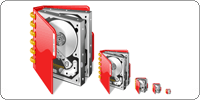
MSO/DPO2000B относится к многофункциональным приборам для отладки си...
Быстрый и функциональный браузер Opera - преимущества и пользовательские настр…
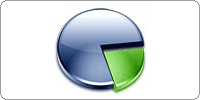
Opera – web-браузер, приложение для просмотра страниц в интернете. Р...
Antec анонсировала тройку корпусов Performance One

Компания Antec в новь порадовала своих верных поклонников и представ...
Новый телевизор Toshiba 40L6353 теперь и на российском рынке

Компания Toshiba официально представила на российском рынке новый т...
Самое популярное
Обзор и тест материнской платы Gigabyte Z77X-UD3H

Совсем недавно, пару дней назад, нами был проведен обзор материнской п...
Обзор процессора AMD Phenom II X4 975 BE

Компании AMD в очередной раз удается извлечь больше производительнос...
Обзор и тест процессора Intel Core i7-3770K на архитектуре Ivy Bridge

Появление новых процессоров на архитектуре Ivy Bridge, пользователи жд...
Как обновить видеодрайвер AMD Catalyst и Nvidia Geforce

Наверное каждый из нас, после того как приобрел свой первый компьюте...
Сравнение и тест видеокарты GeForce GTX 970 от разных производителей

Параллельно с анонсов видеокарты GeForce GTX 980, компания Nvidia пре...



